登录UGOS PRO管理后台 -> 点击Docker -> 点击网络 -> 点击新增 -> 网络名称输入fortuneboot -> 点击确定。
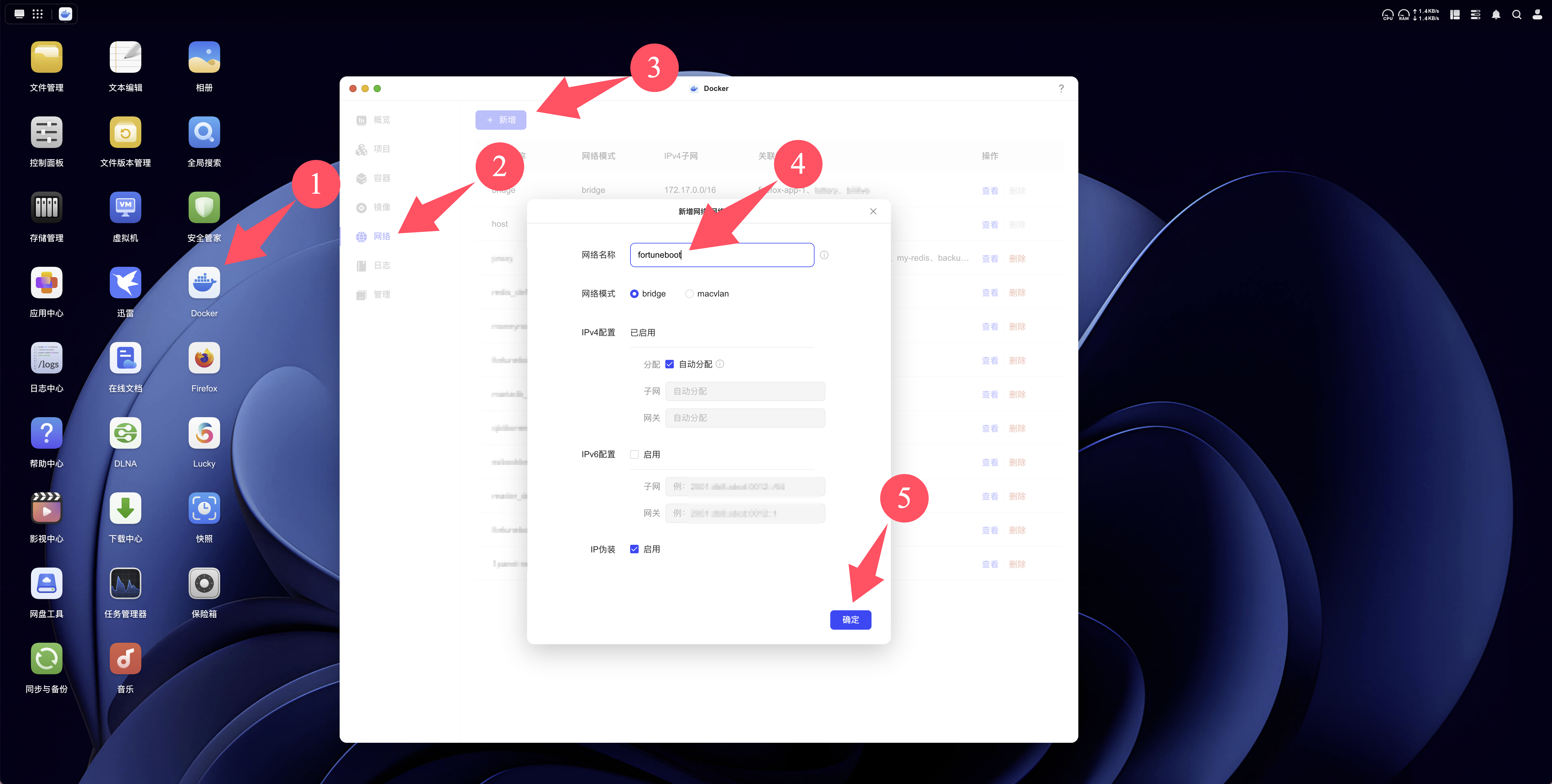
在末尾显示fortuneboot,即表示网络创建成功。
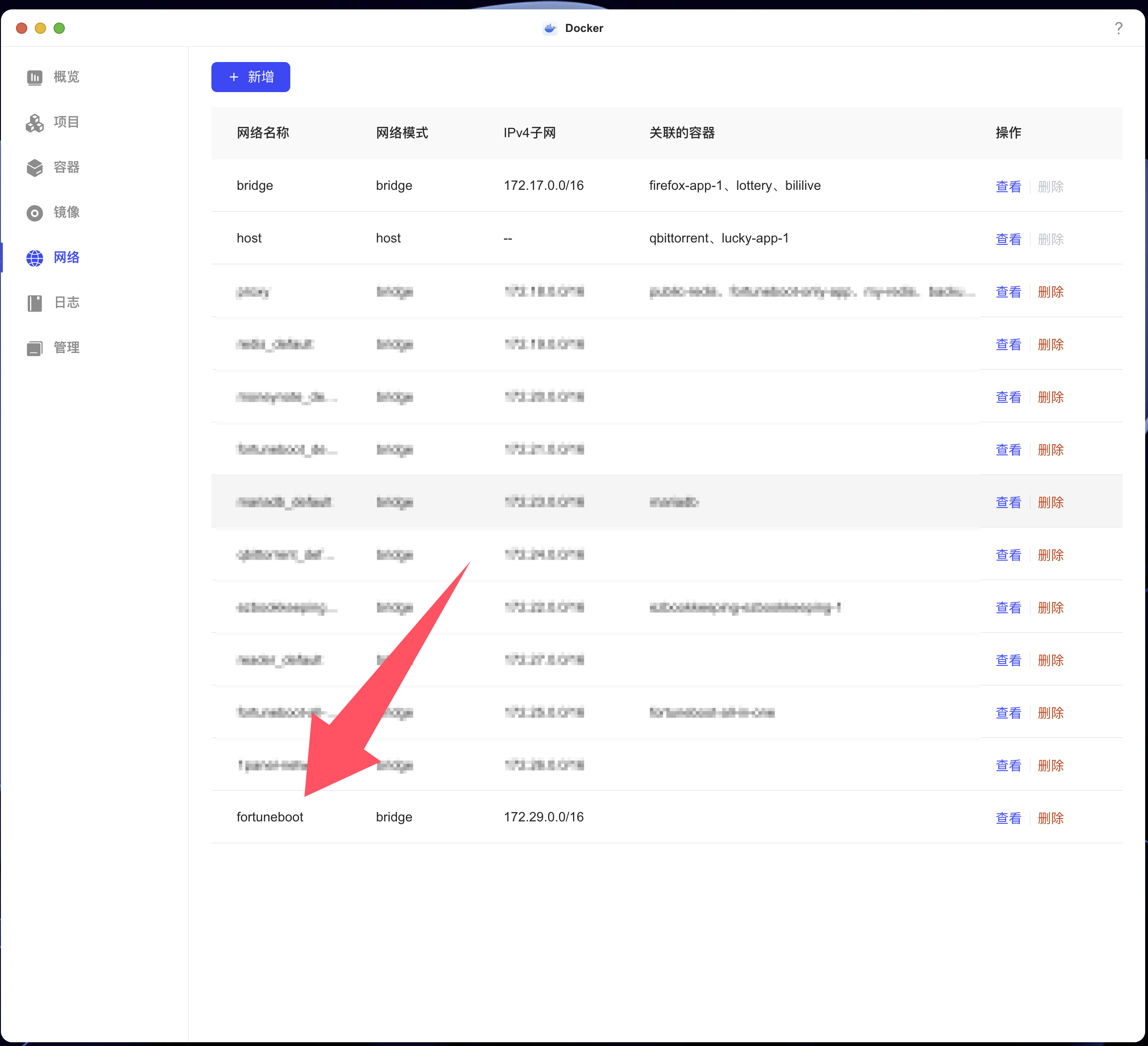
登录UGOS PRO管理后台 -> 点击Docker -> 点击项目 -> 点击创建
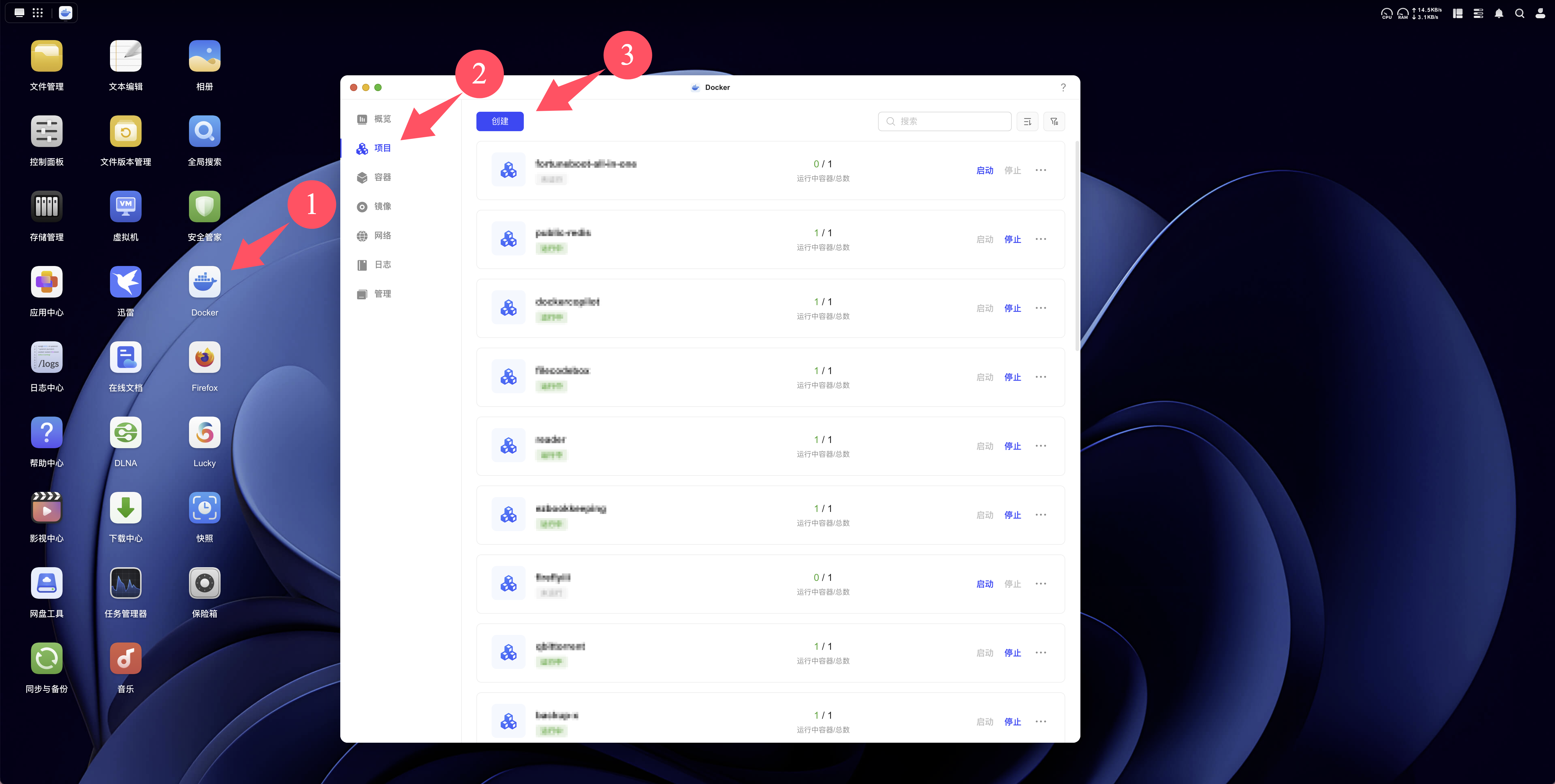
输入一个项目名称,例如mysql -> 将代码拷贝进Compose配置中 -> 修改ROOT密码 -> 点击立即部署
services:
mysql:
# 容器名吗,后面要用
container_name: mysql
# 镜像,使用8.0.x或8.4.x,这里使用8.4.7
image: mysql:8.4.7
# 环境变量
environment:
# ROOT账户密码,可修改成自己的
- MYSQL_ROOT_PASSWORD=Jk9Lm2XqPvZt8N7e
# 时区
- TZ=Asia/Shanghai
# 重启策略
restart: always
# 文件映射
volumes:
- mysql:/var/lib/mysql
# 网络,要与下面的networks一致
networks:
- fortuneboot
# 存储卷
volumes:
mysql:
# 网络,需要与上面networks一致,且与教程最开始创建的网络一致
networks:
fortuneboot:
external: true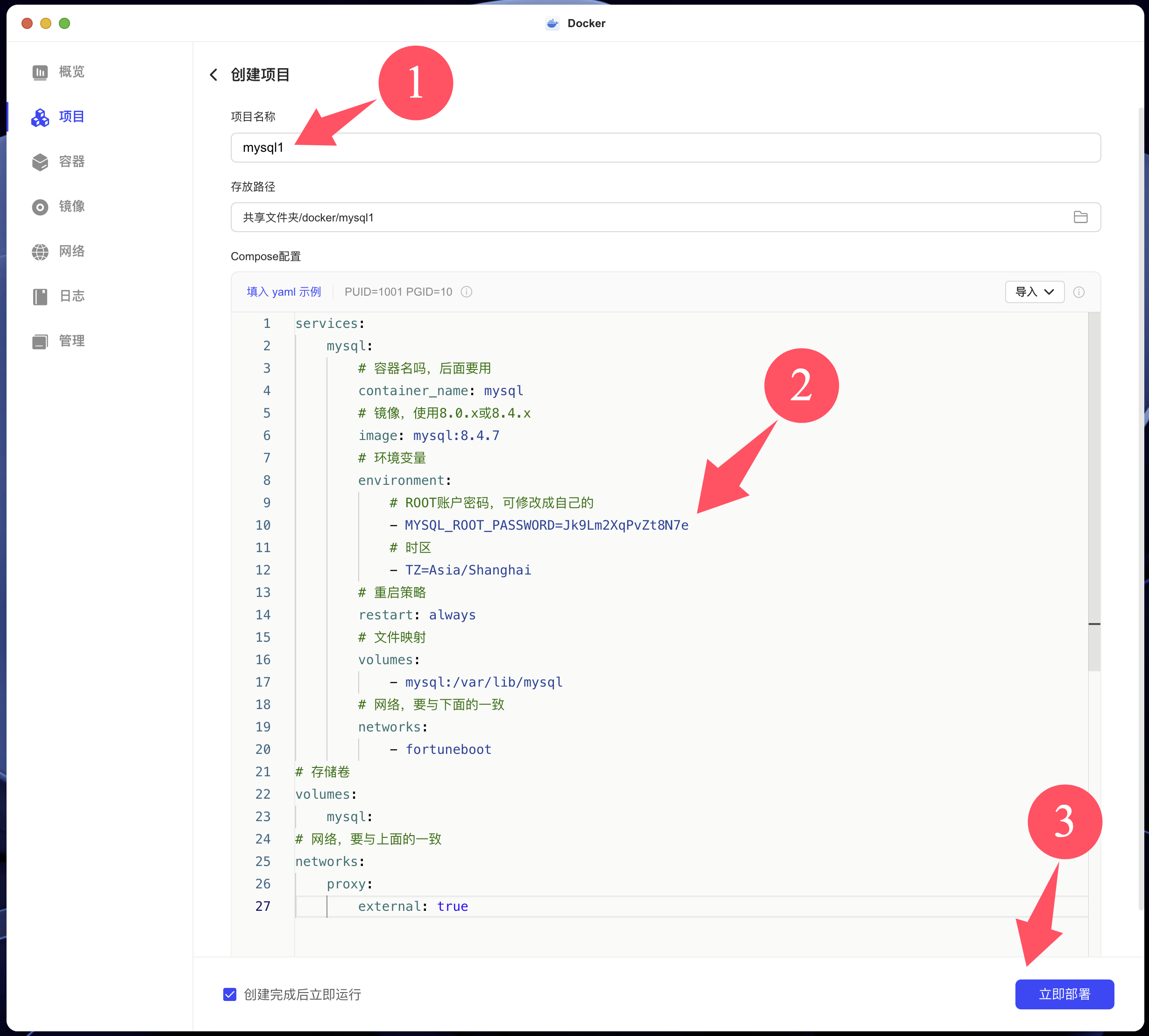
等待部署成功,不同配置、网络,用时不一样,我用时91秒。
显示以下内容,即表示部署成功。
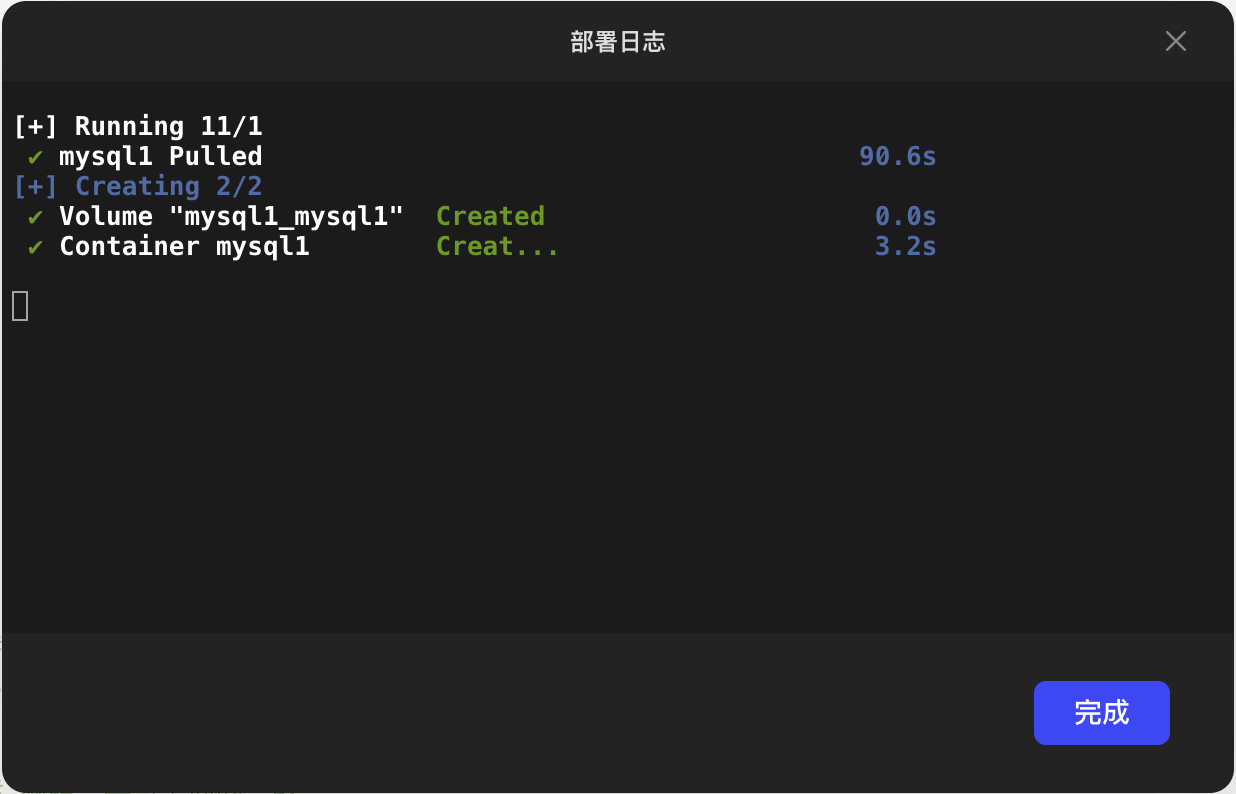
点击项目 -> 点击创建
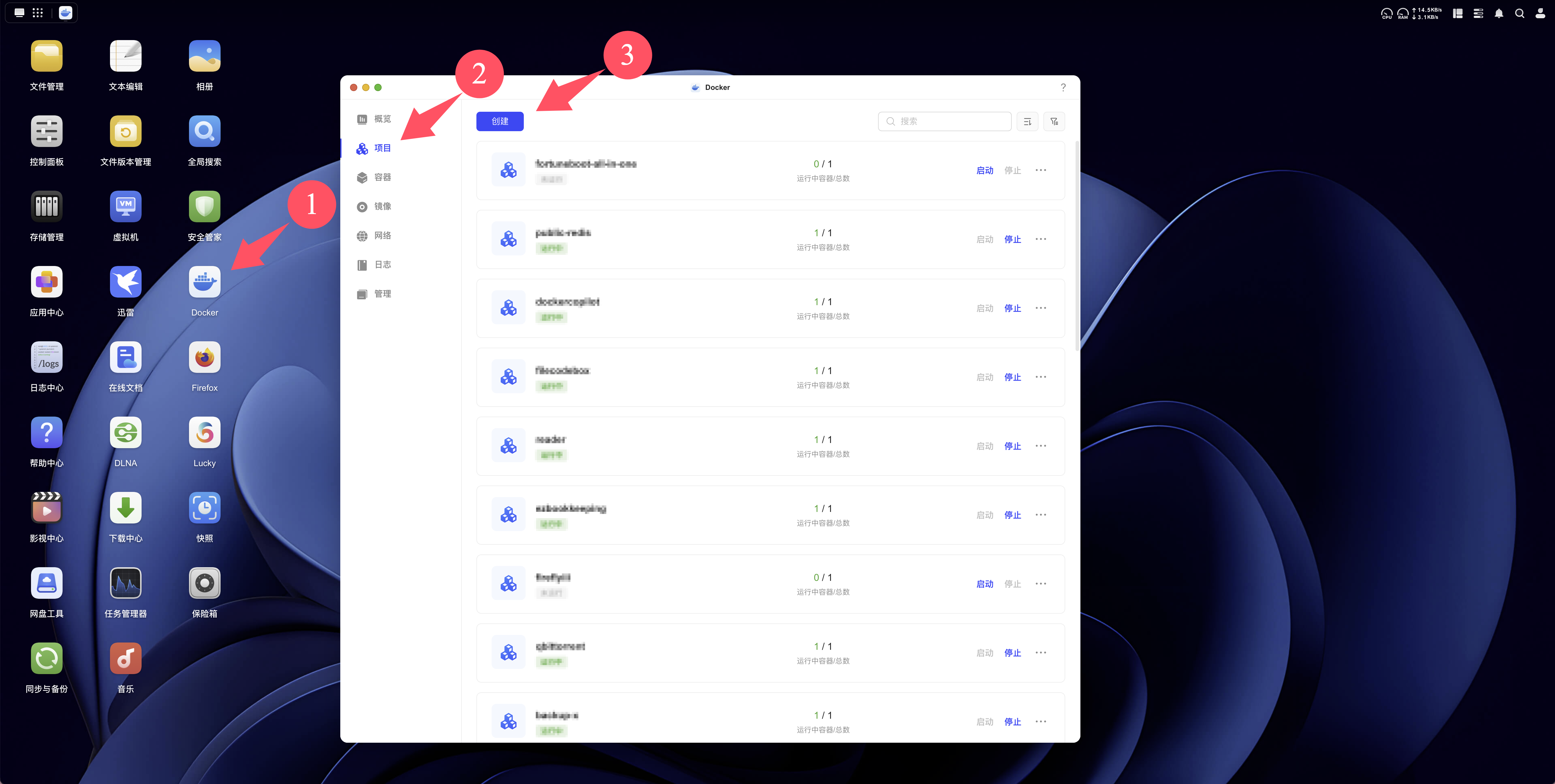
输入一个项目名称 -> 将代码拷贝进Compose配置中 -> 修改redis密码 -> 点击立即部署
services:
redis:
# 容器名称
container_name: redis
# 镜像,推荐8.2.x,这里使用8.2.2
image: 'redis:8.2.2'
command:
- redis-server
# 下面三行是持久化策略,使用RDB和AOF持久化
- --save 900 1
- --appendonly yes
- --appendfsync everysec
environment:
# 密码,可以更换成自己的
- REDIS_PASSWORD=cxXlCE69wzhSbrrq
# 重启策略
restart: always
# 非root用户运行
user: "redis"
# 网络,需要与下面networks一致
networks:
- fortuneboot
# 网络,需要与上面networks一致,且与教程最开始创建的网络一致
networks:
fortuneboot:
external: true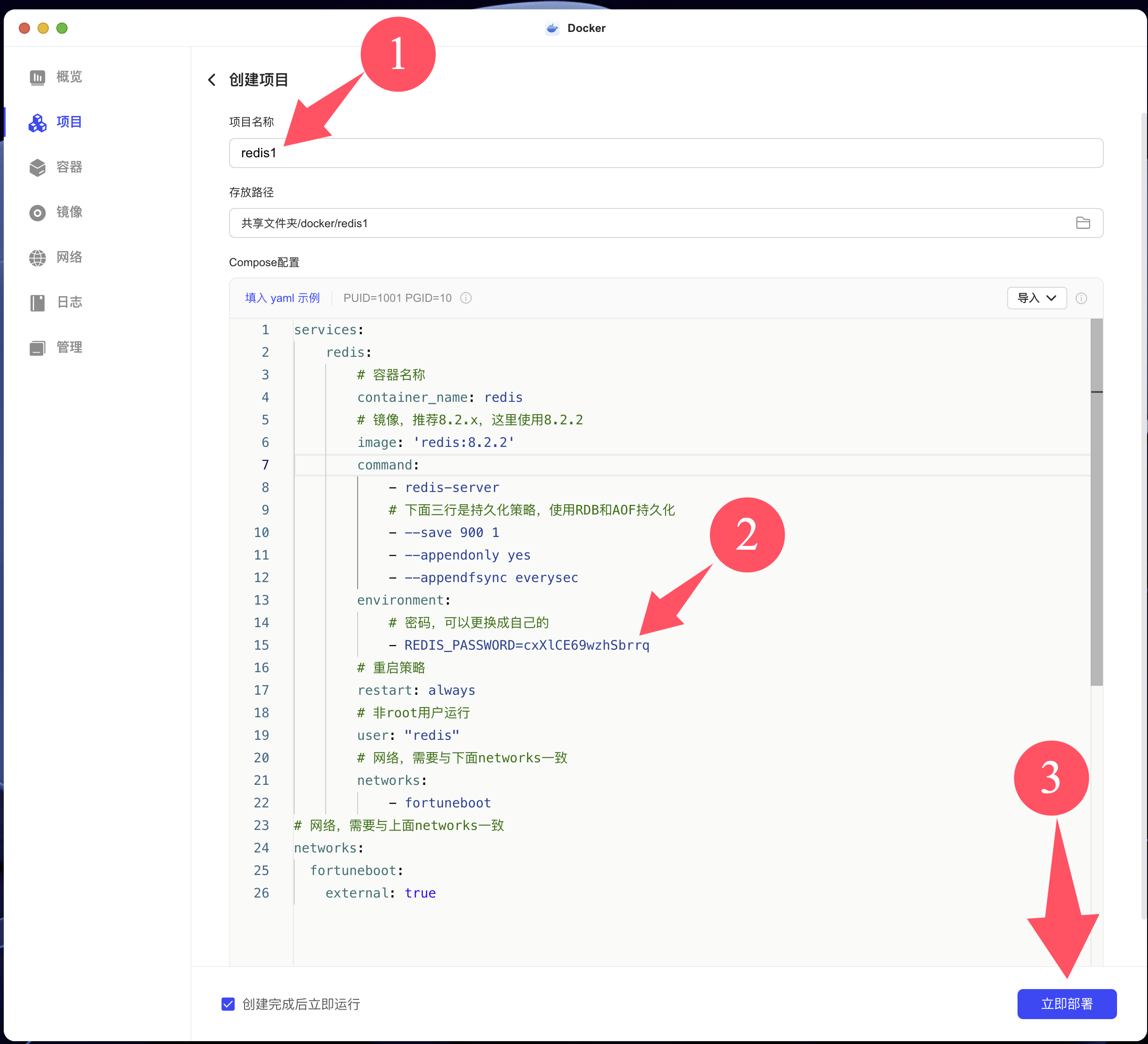
等待部署成功,不同配置、网络,用时不一样,我用时36秒。
显示以下内容,即表示部署成功。
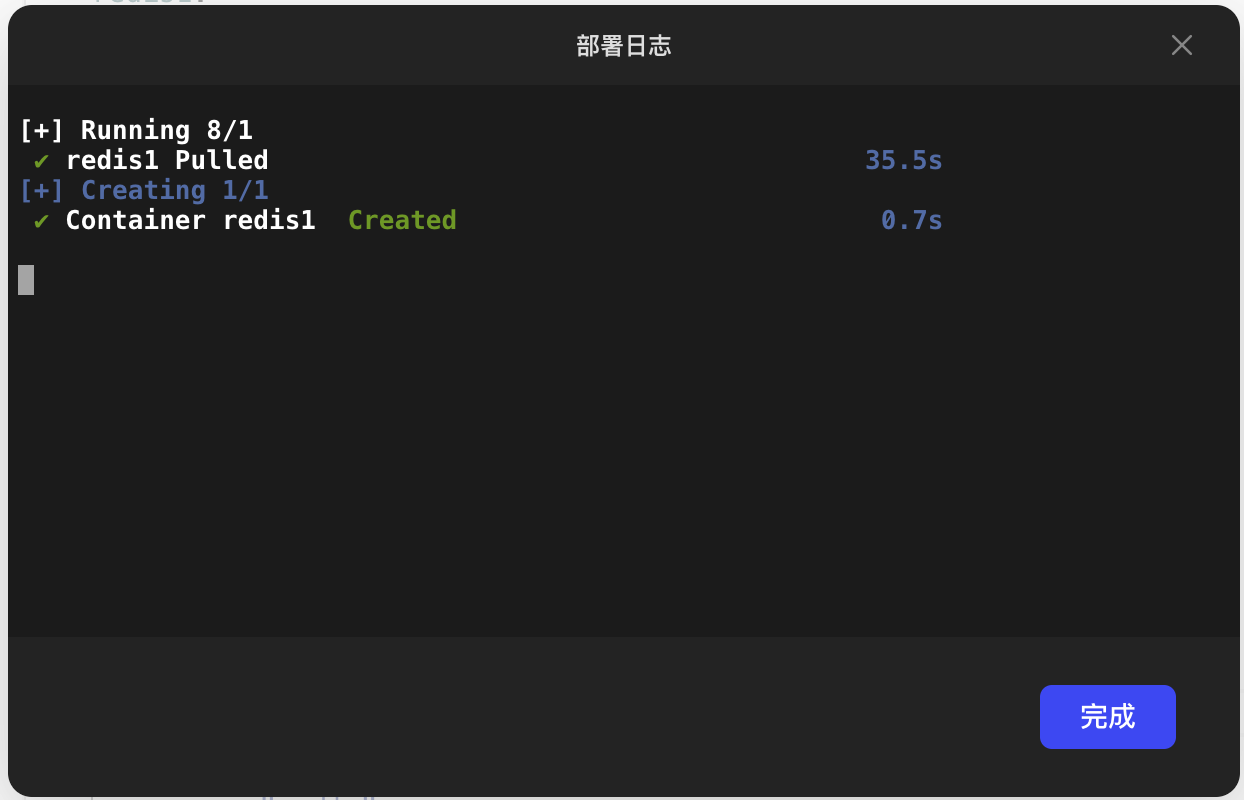
这是一个数据库管理软件,用于管理MySQL数据库用的。
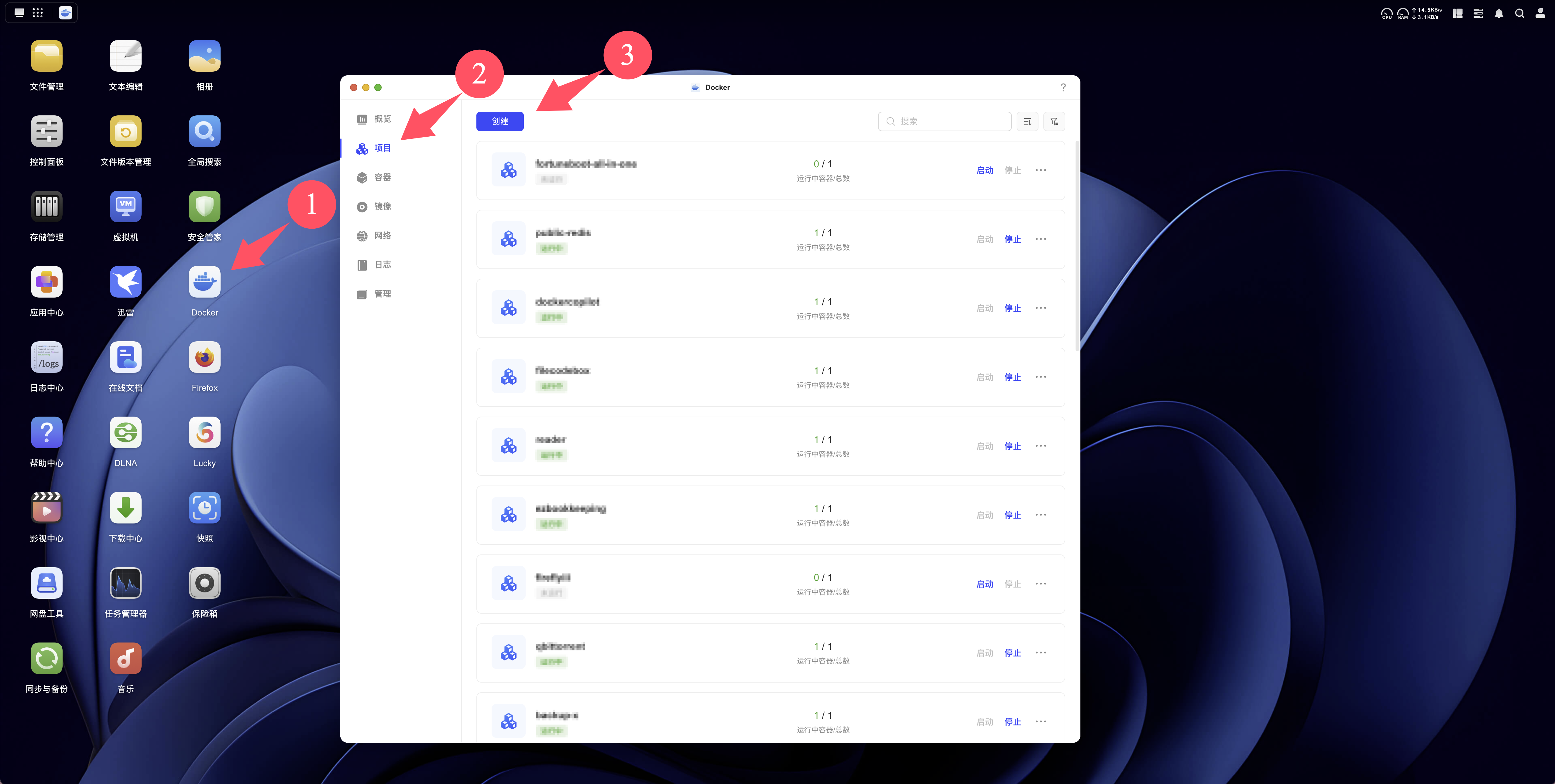
输入一个项目名称 -> 将代码拷贝进Compose配置中 -> 点击立即部署
services:
phpmyadmin:
#容器名称
container_name: phpmyadmin
# 使用官方最新镜像
image: phpmyadmin:latest
environment:
# 允许手动输入数据库主机地址、端口
- PMA_ARBITRARY=1
ports:
# 端口映射,用于访问phpMyAdmin用,主机端口:容器端口
# 主机端口不要与已有应用冲突
- "8089:80"
# 重启策略
restart: always
networks:
# 网络,需与下面networks一致
- fortuneboot
# 网络,需与上面networks一致,且与教程最开始创建的网络一致
networks:
fortuneboot:
external: true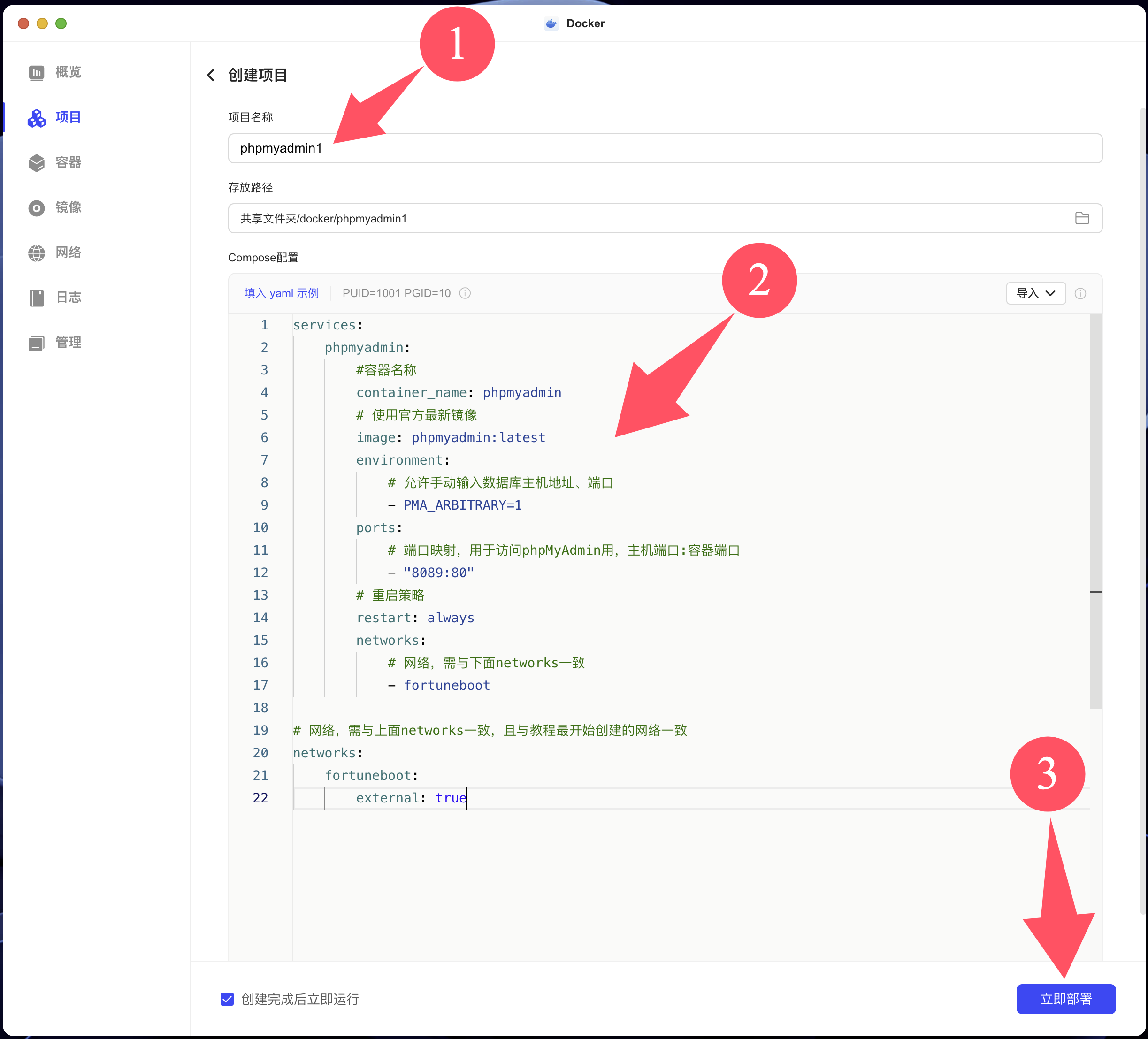
等待部署成功,不同配置、网络,用时不一样,我用时61秒。
显示以下内容,即表示部署成功。
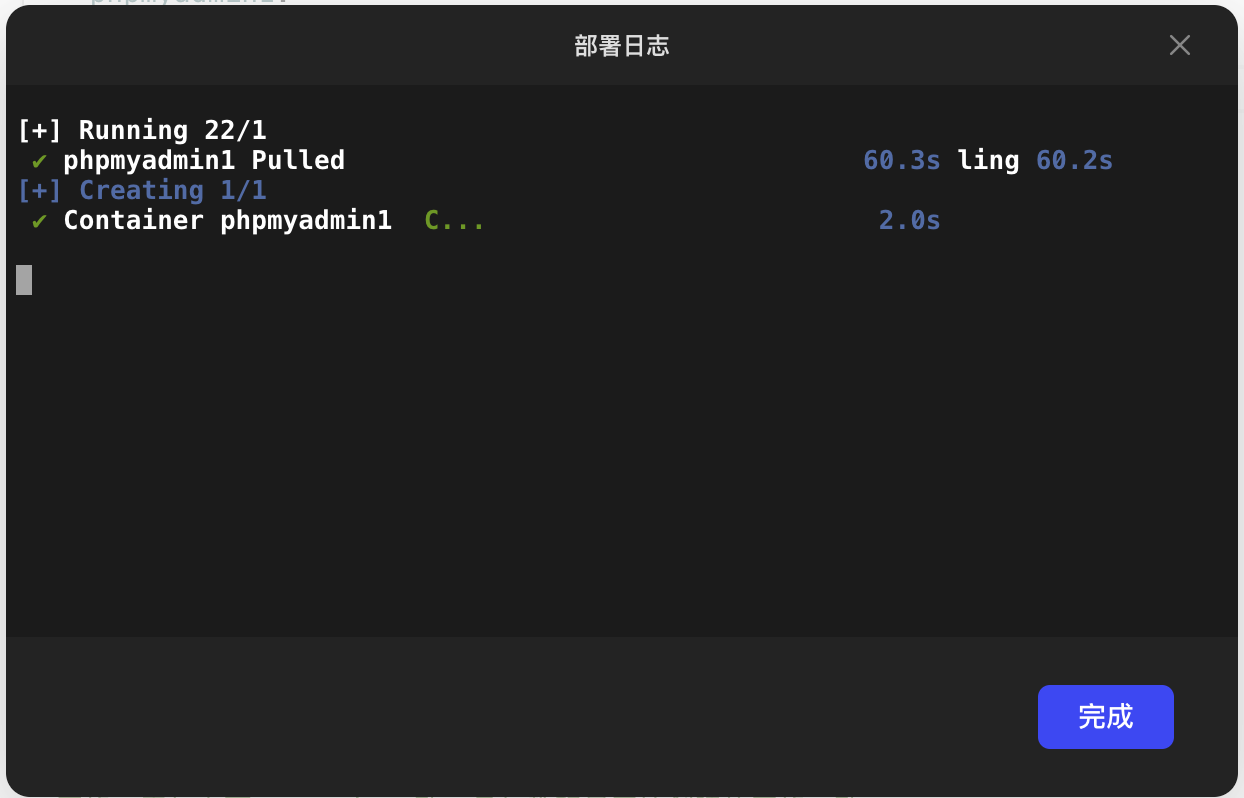
打开浏览器 -> 输入ip:端口(服务器的ip、phpMyAdmin的端口在4.2中,用我的默认配置就是8089) -> 输入 mysql容器名、用户名root、密码在2.2中 -> 点击登录。
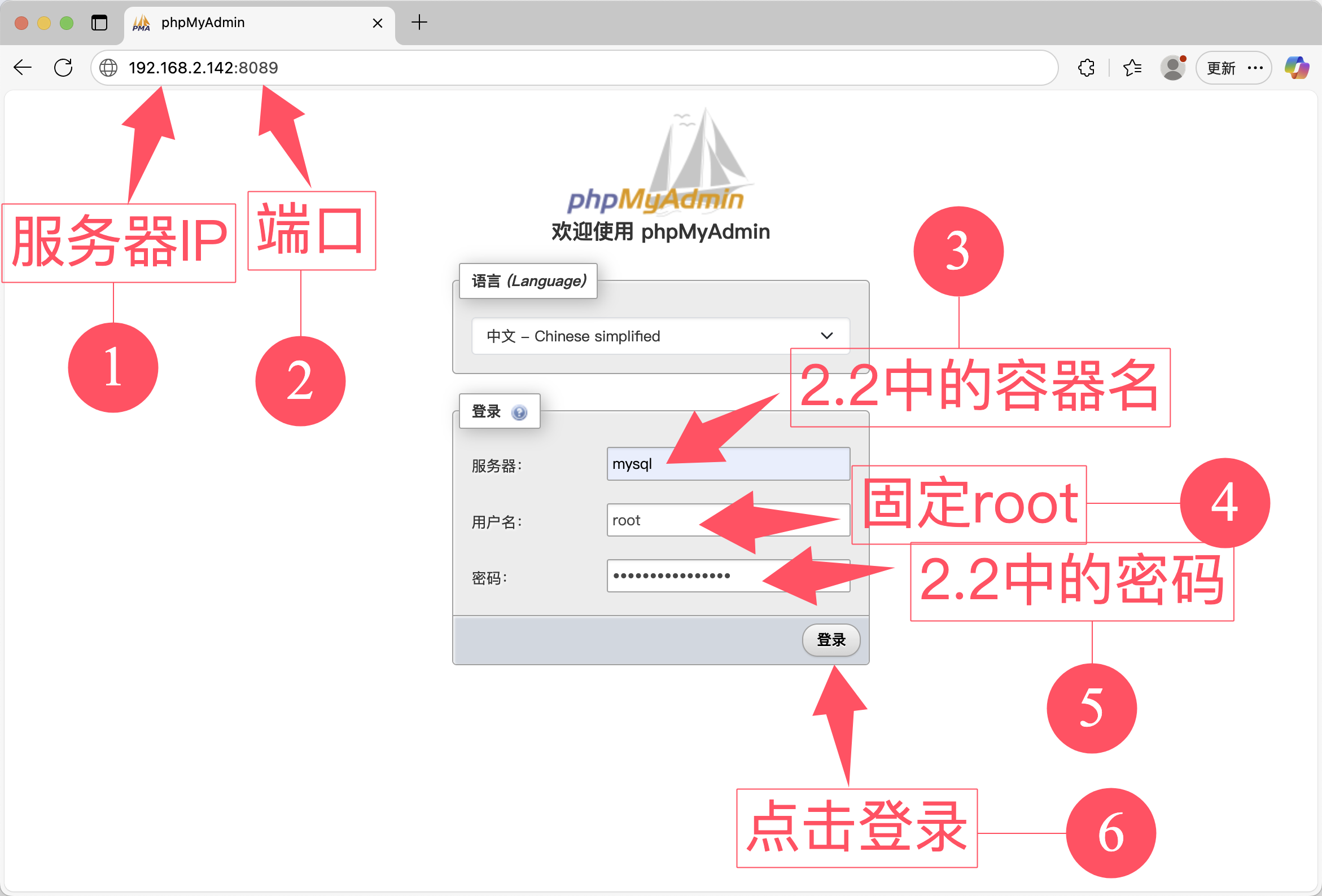
点击SQL -> 复制粘贴以下SQL -> 点击执行。
CREATE DATABASE IF NOT EXISTS fortune_boot CHARACTER SET utf8mb4 COLLATE utf8mb4_unicode_ci;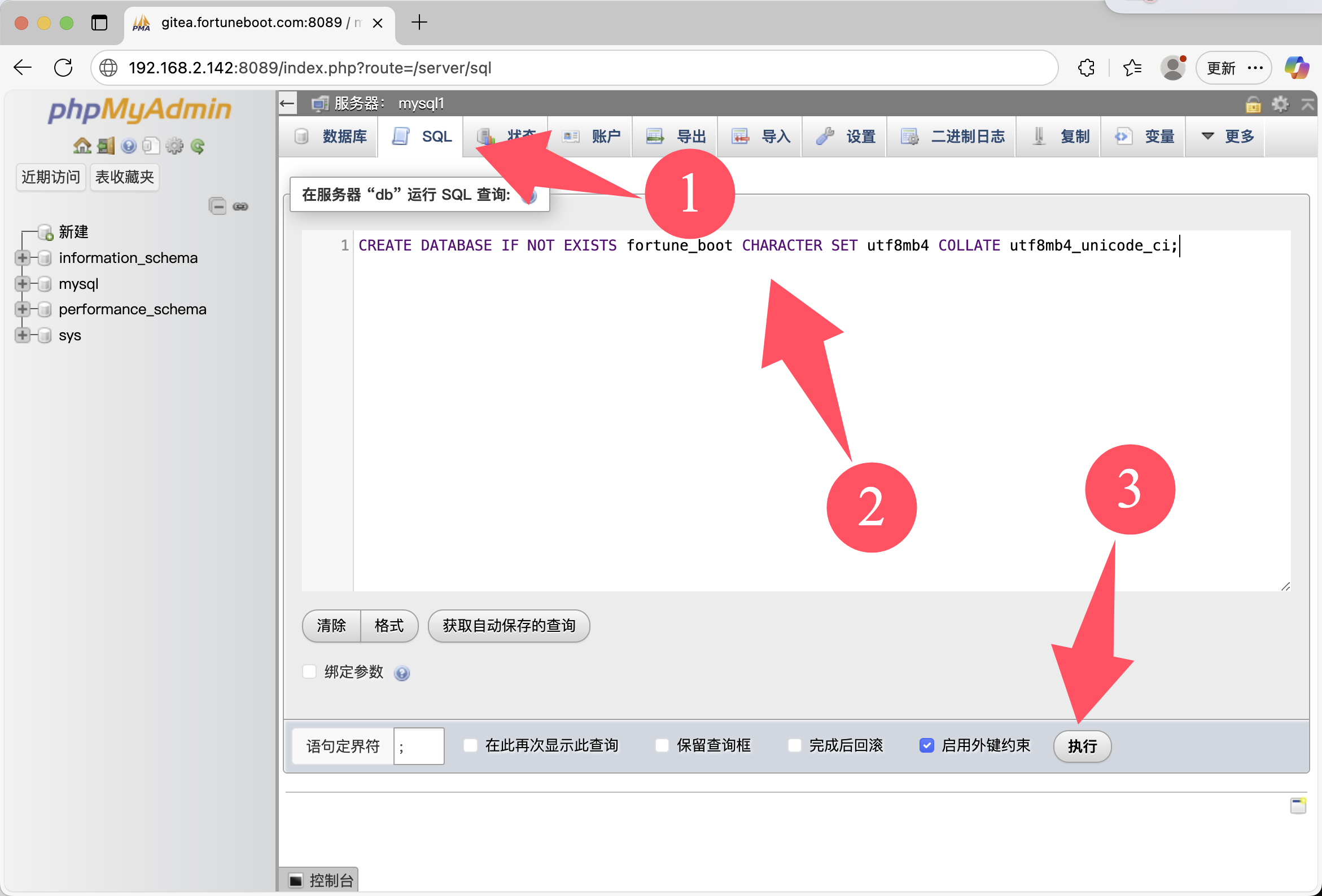
显示如下内容,并且左侧显示一个fortune_boot的数据库,即表示数据库创建成功。
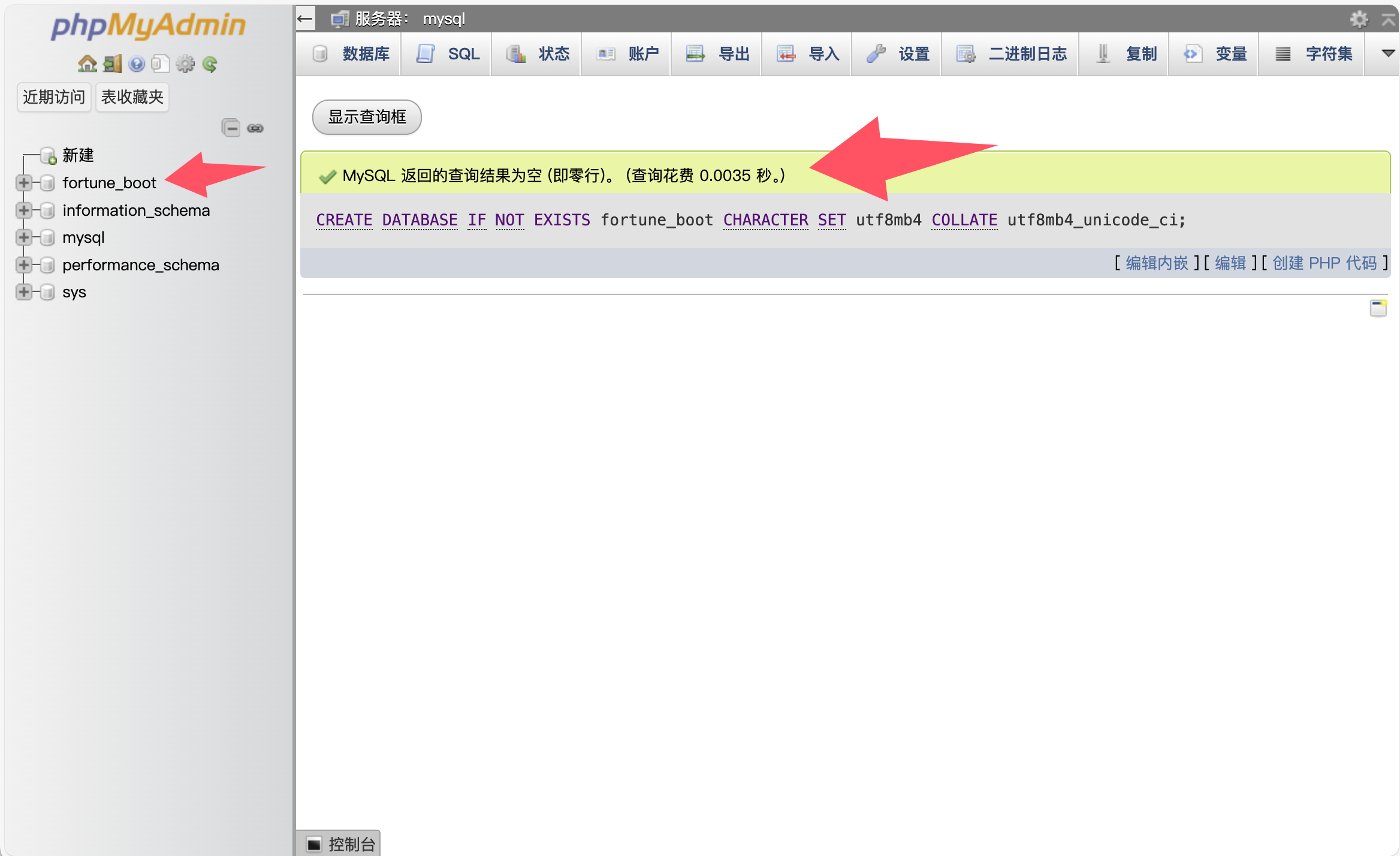
点击左侧的fortune_boot -> 点击SQL -> 打开一个新的浏览器标签页 -> 拷贝初始化SQL -> 在输入框中粘贴初始化SQL -> 点击执行。
https://github.com/shuaichi/FortuneBoot-Server/blob/master/sql/fortune-all.sql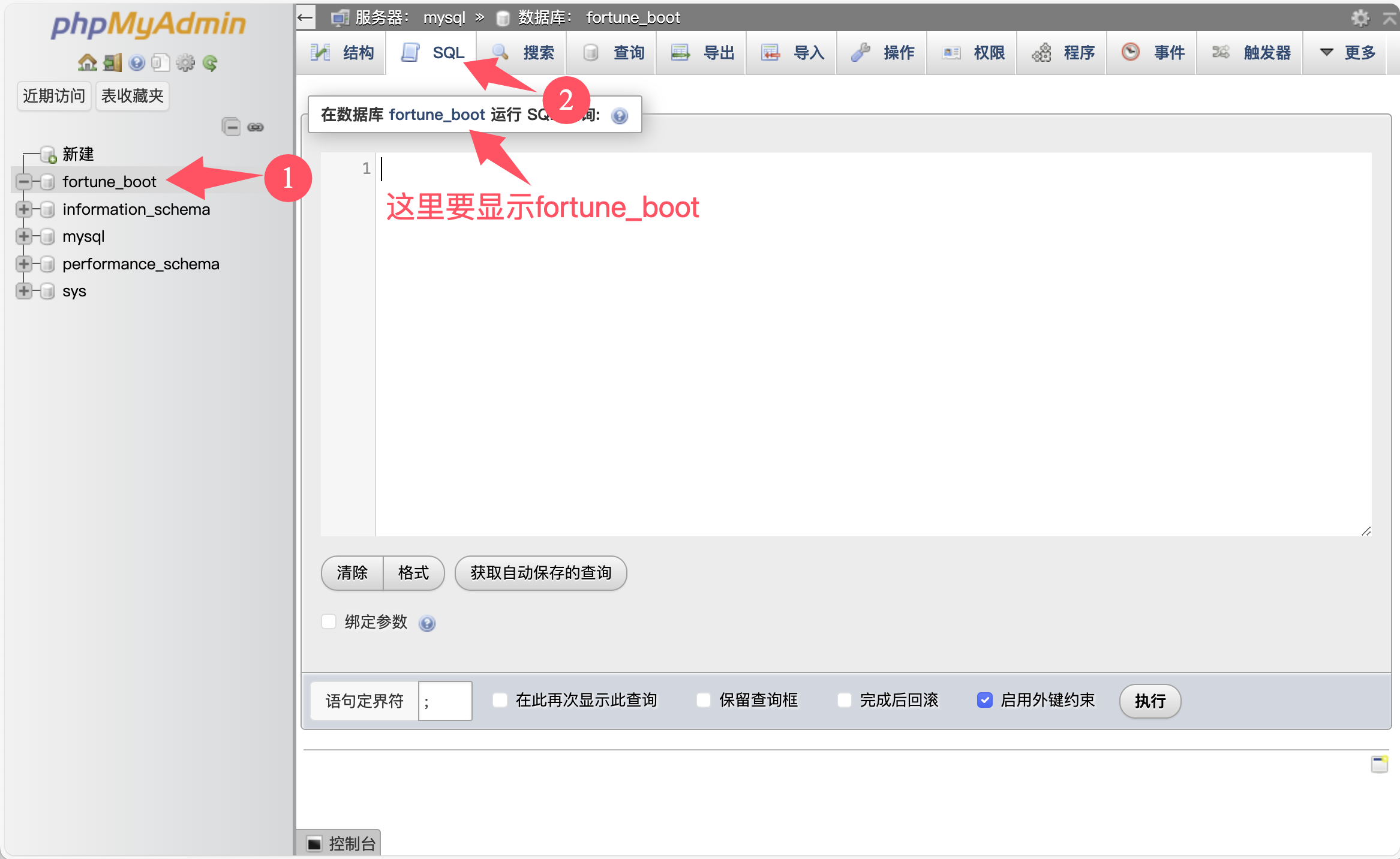
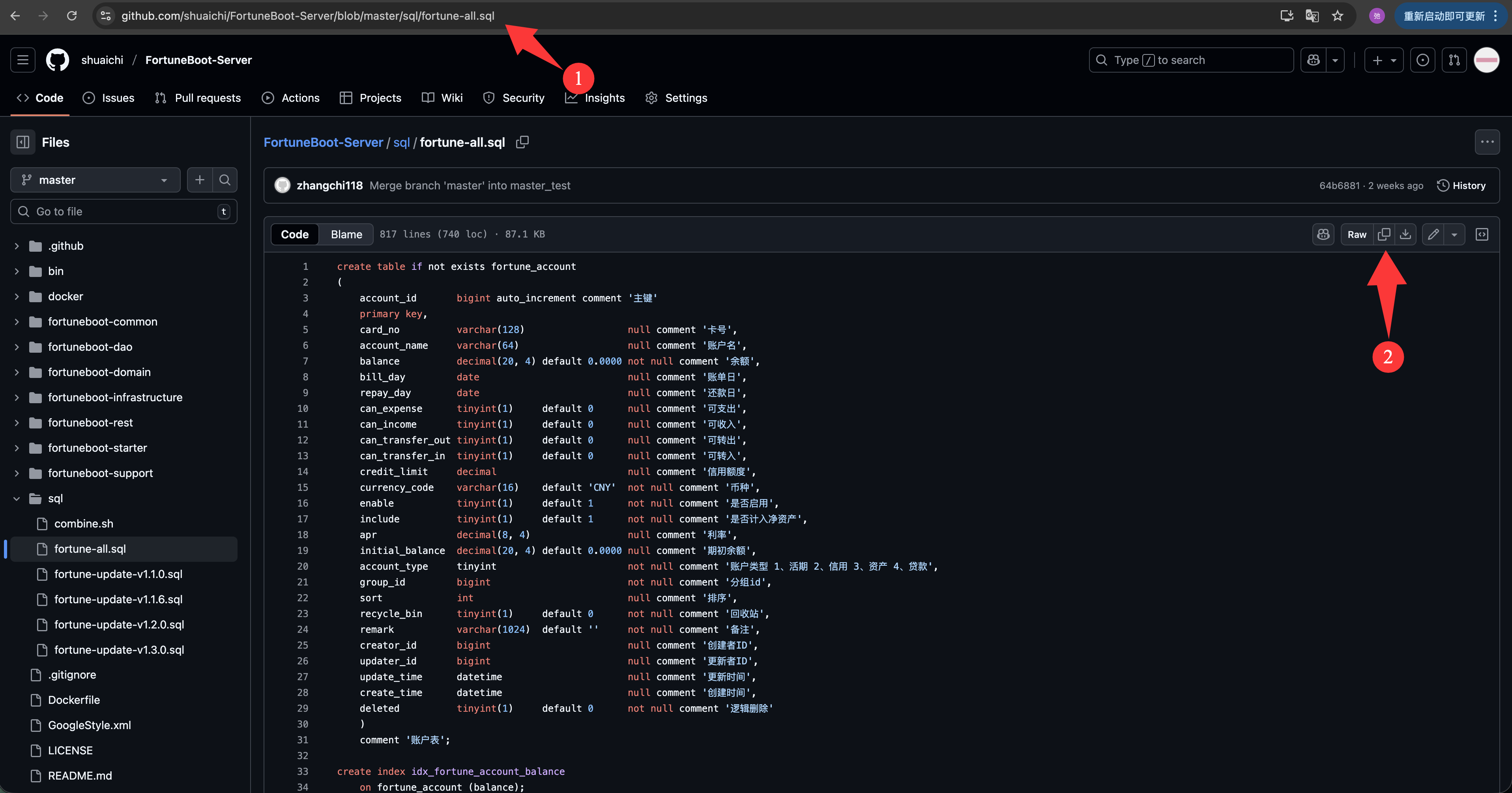
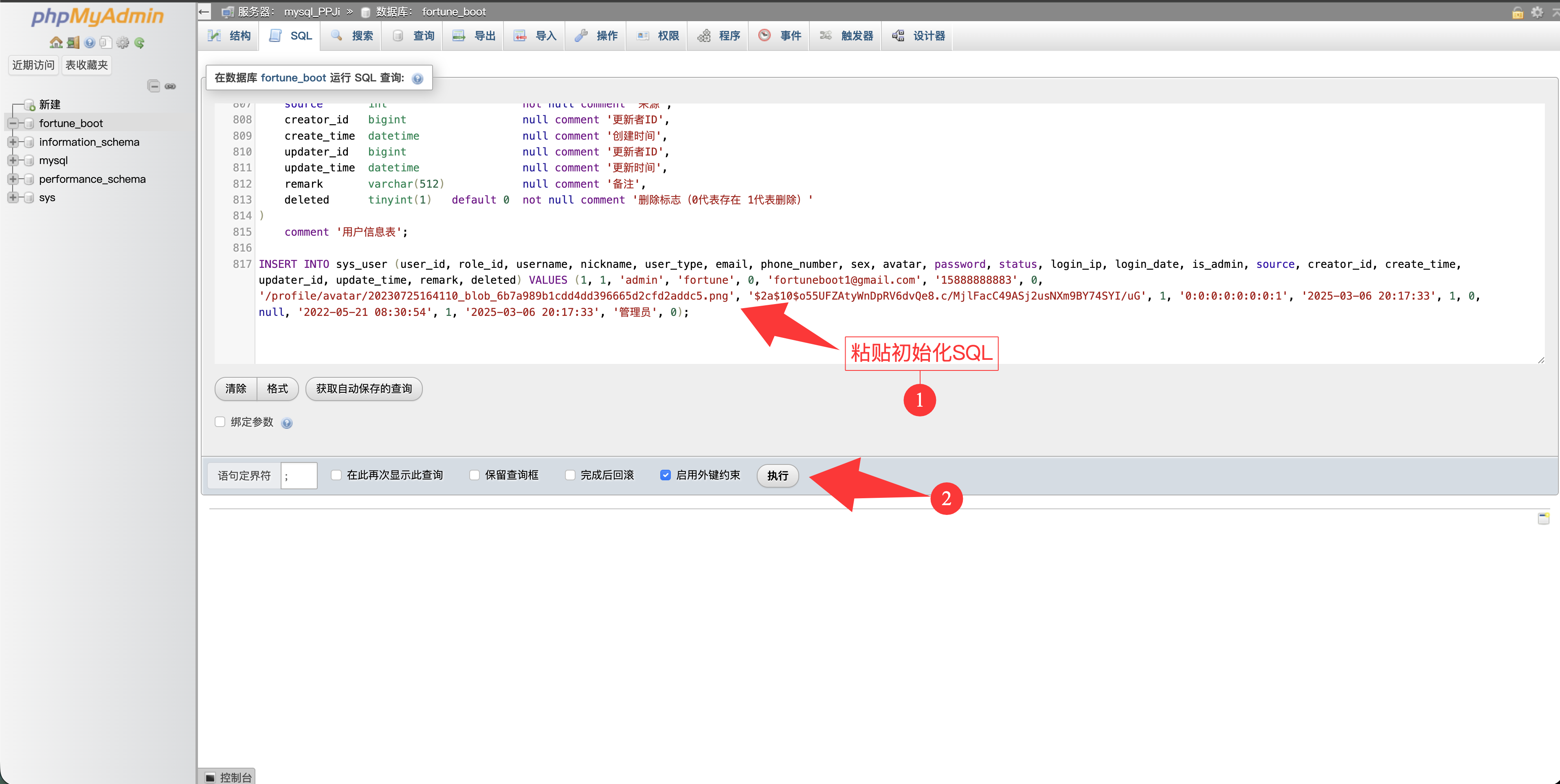
显示影响了一行,表示表结构与数据初始化成功。
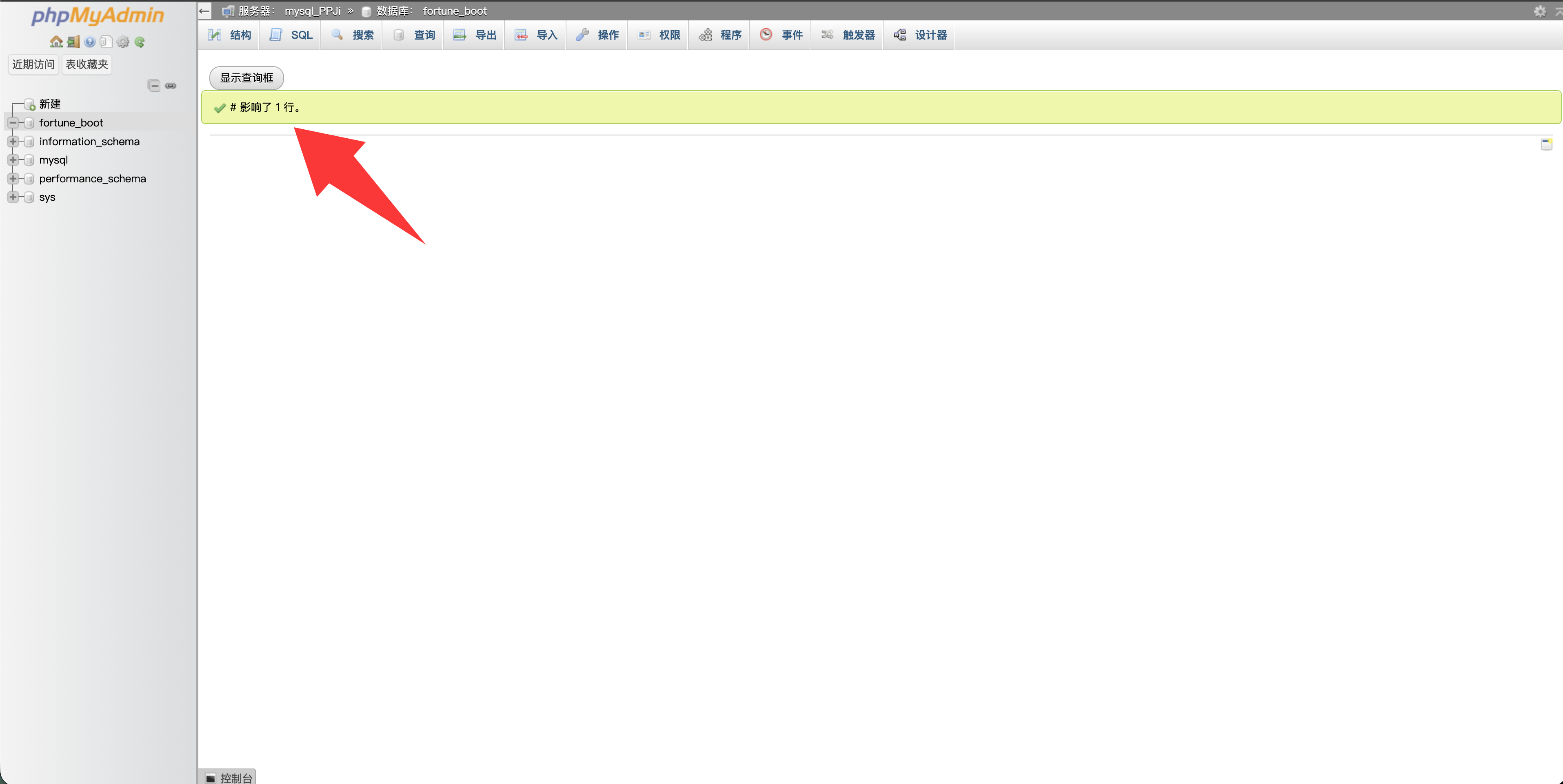
点击项目 -> 点击创建
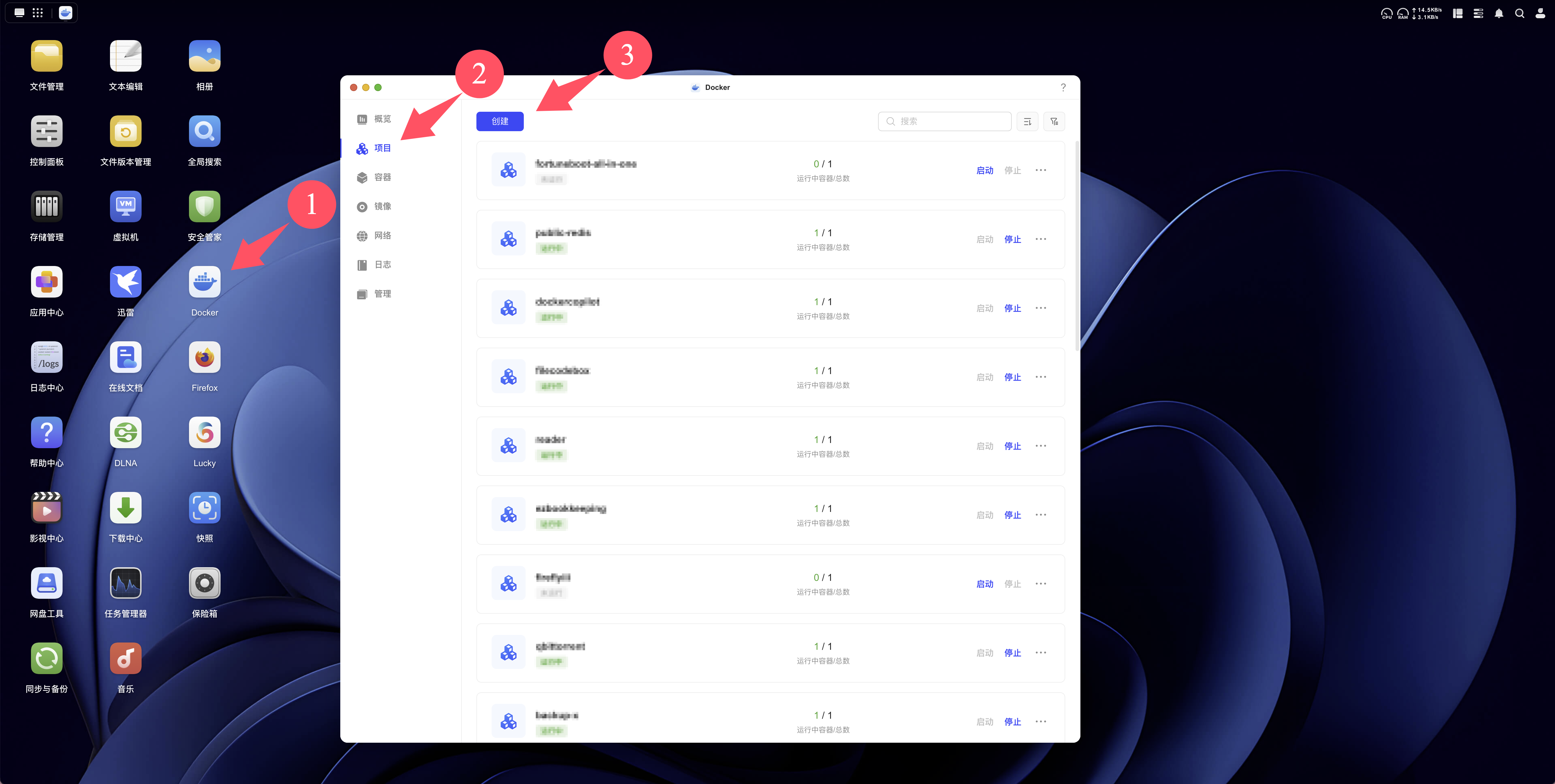
打开新的浏览器标签 -> 打开如下URL -> 拷贝compose内容。
https://github.com/shuaichi/docker-compose-ali/blob/main/docker-compose-only-app.yaml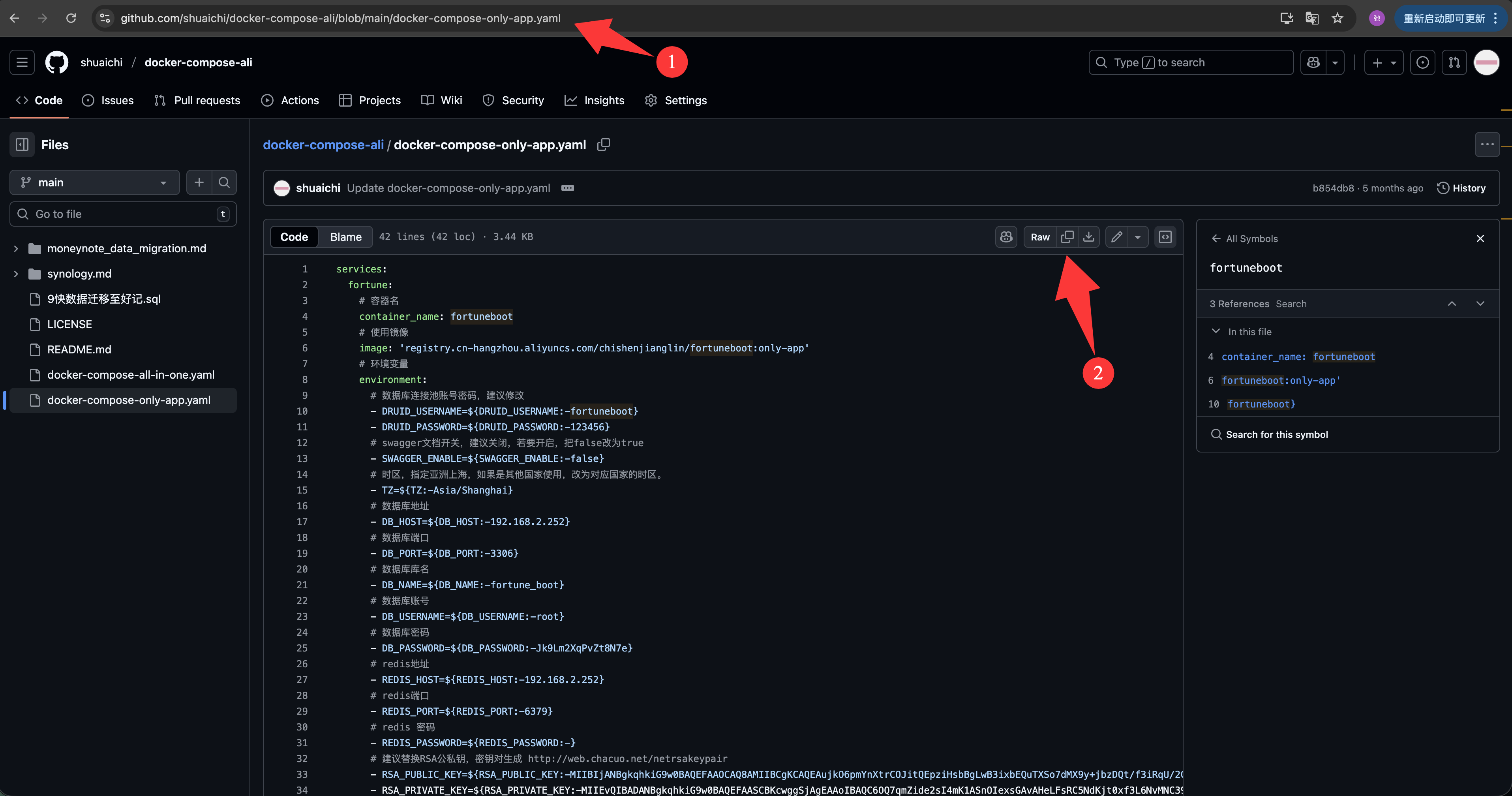
输入一个项目名称 -> 将部署脚本拷贝进Compose配置中 -> 修改mysql、redis配置 -> 末尾追加网络信息 -> 点击立即部署
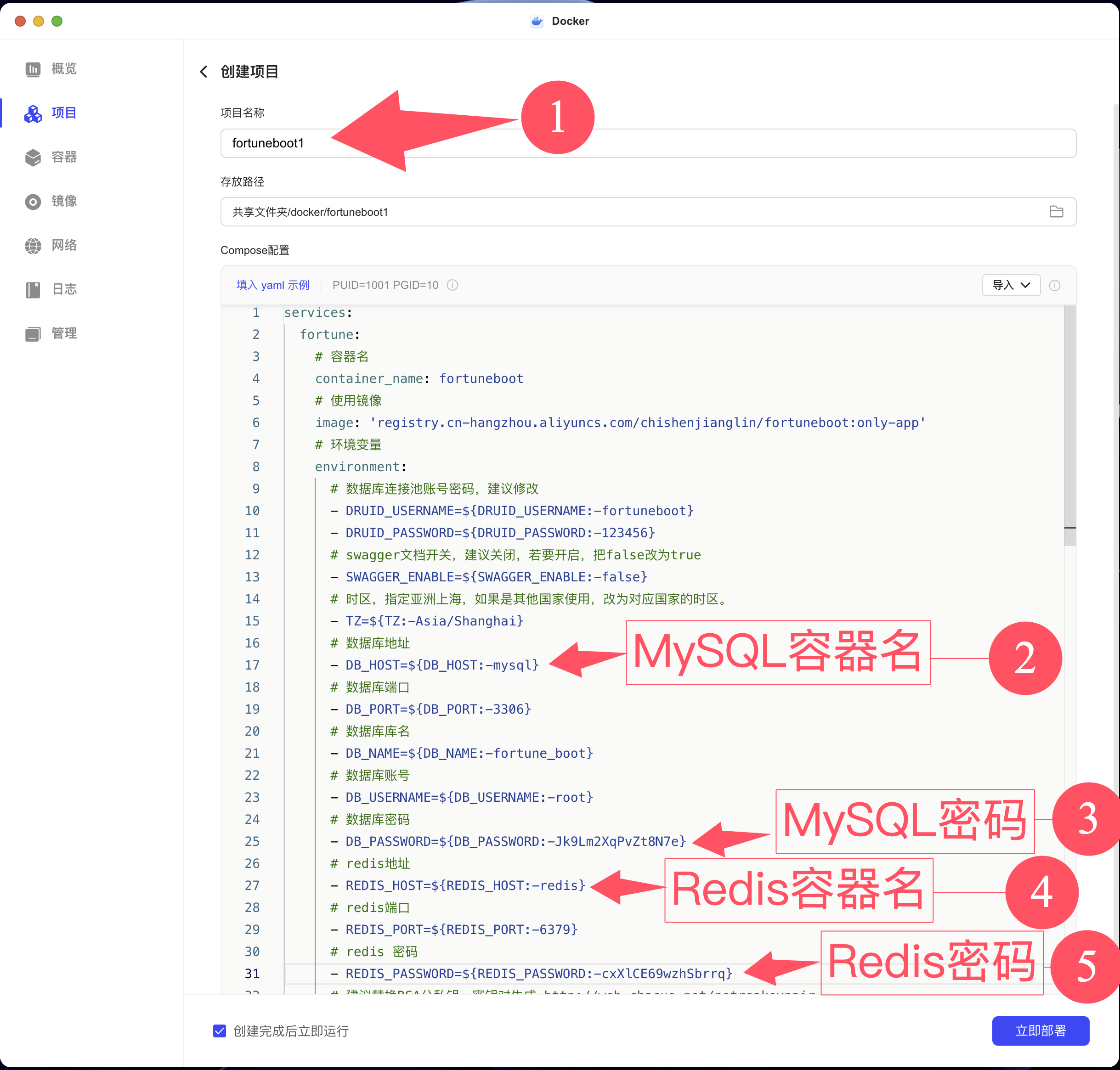
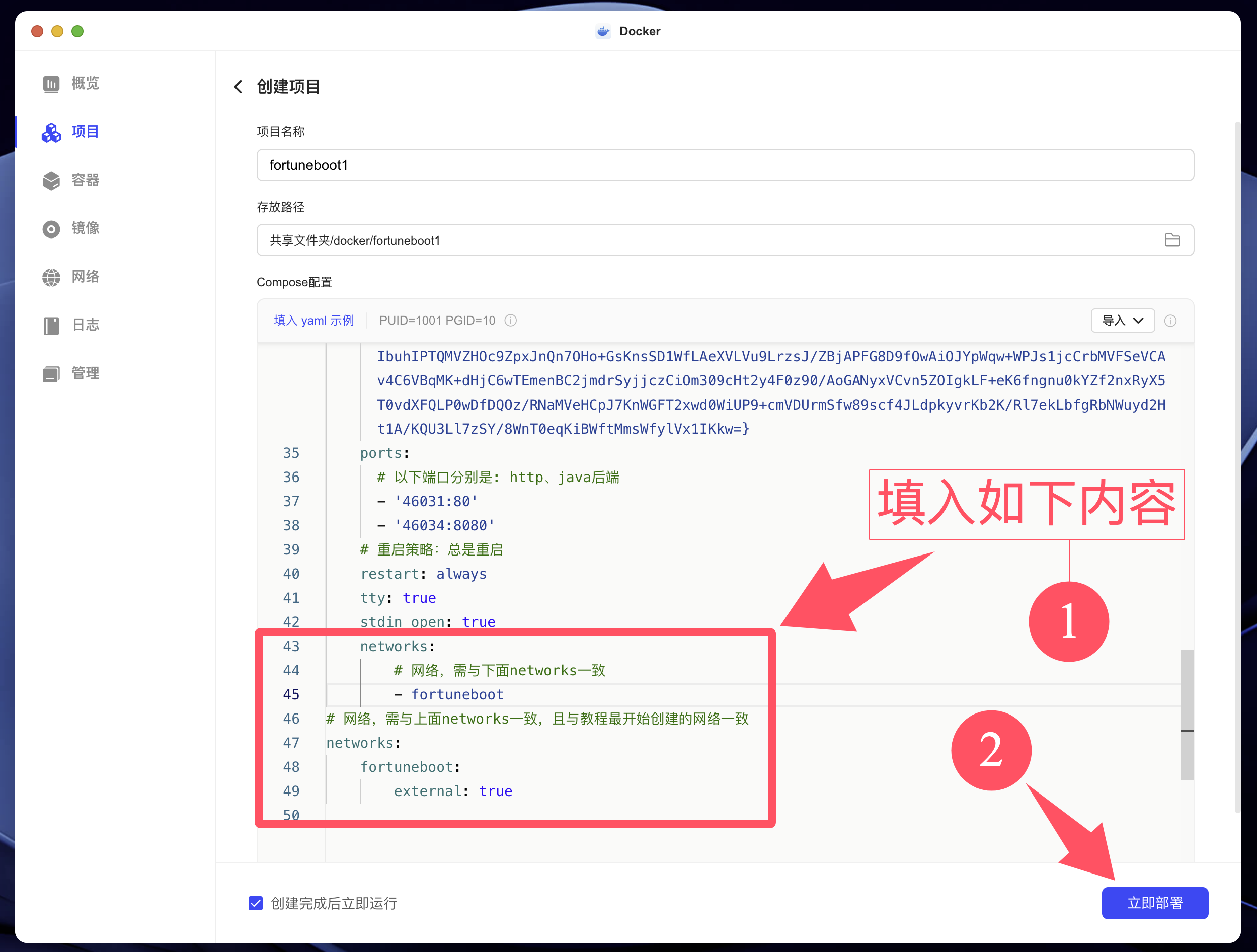
点击日志 -> 等待一段时间 -> 当显示Start up successful! 时,即表示应用部署成功。
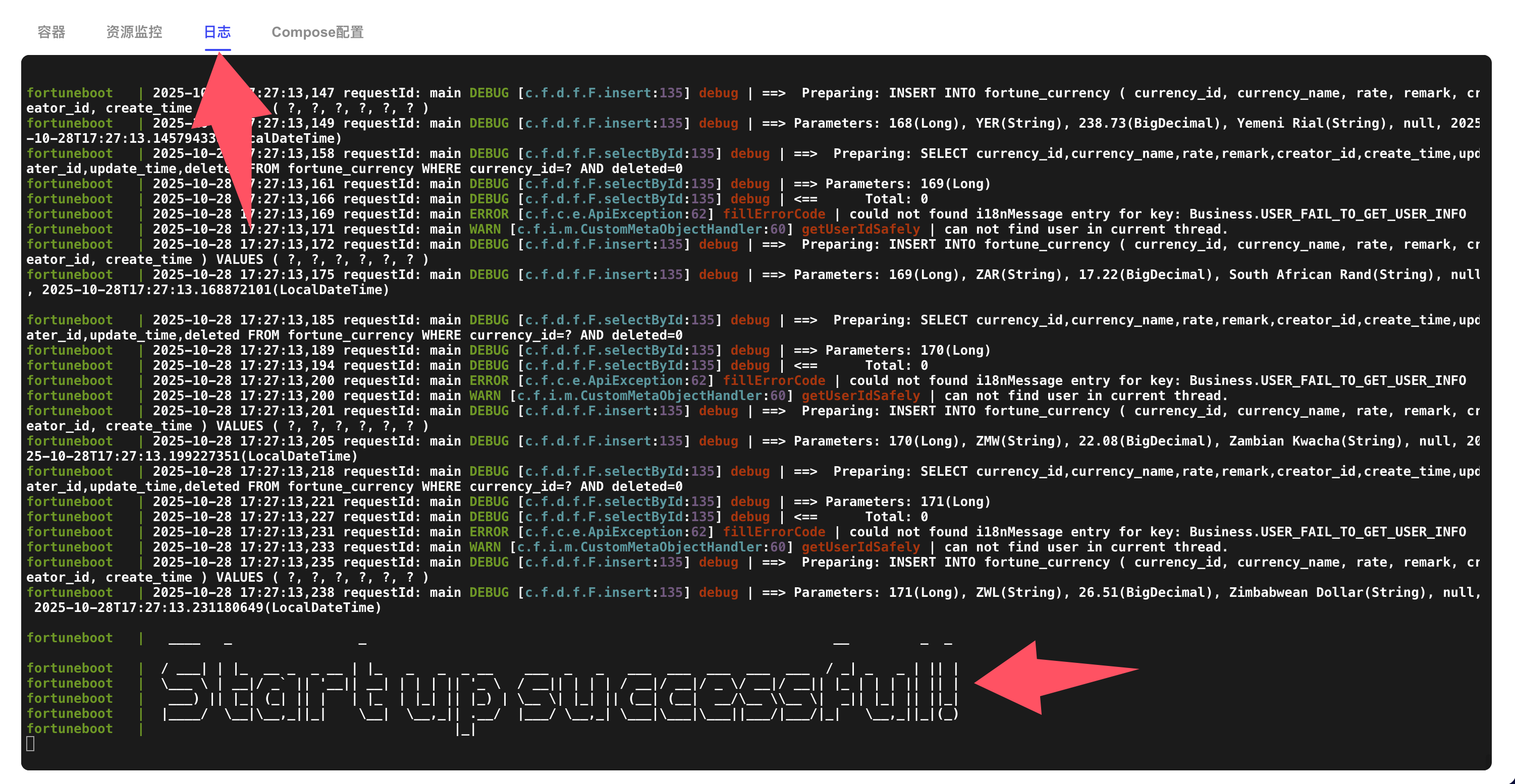
打开一个浏览器新标签 -> 输入 http://服务器ip:46031即可访问好记web端。
默认超级管理员帐号:admin
默认超级管理员密码:admin123
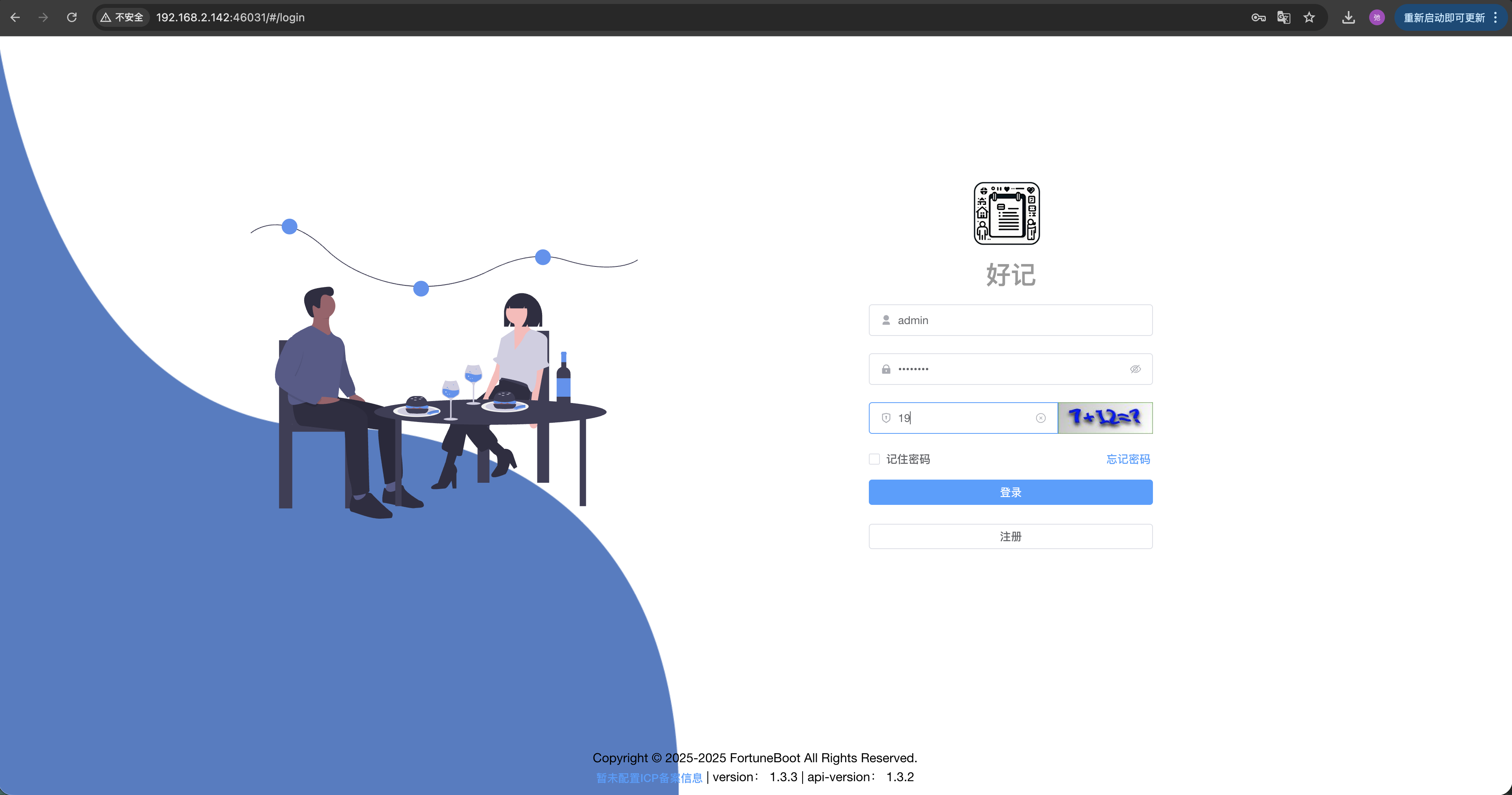
点击登录,即可愉快的使用了。
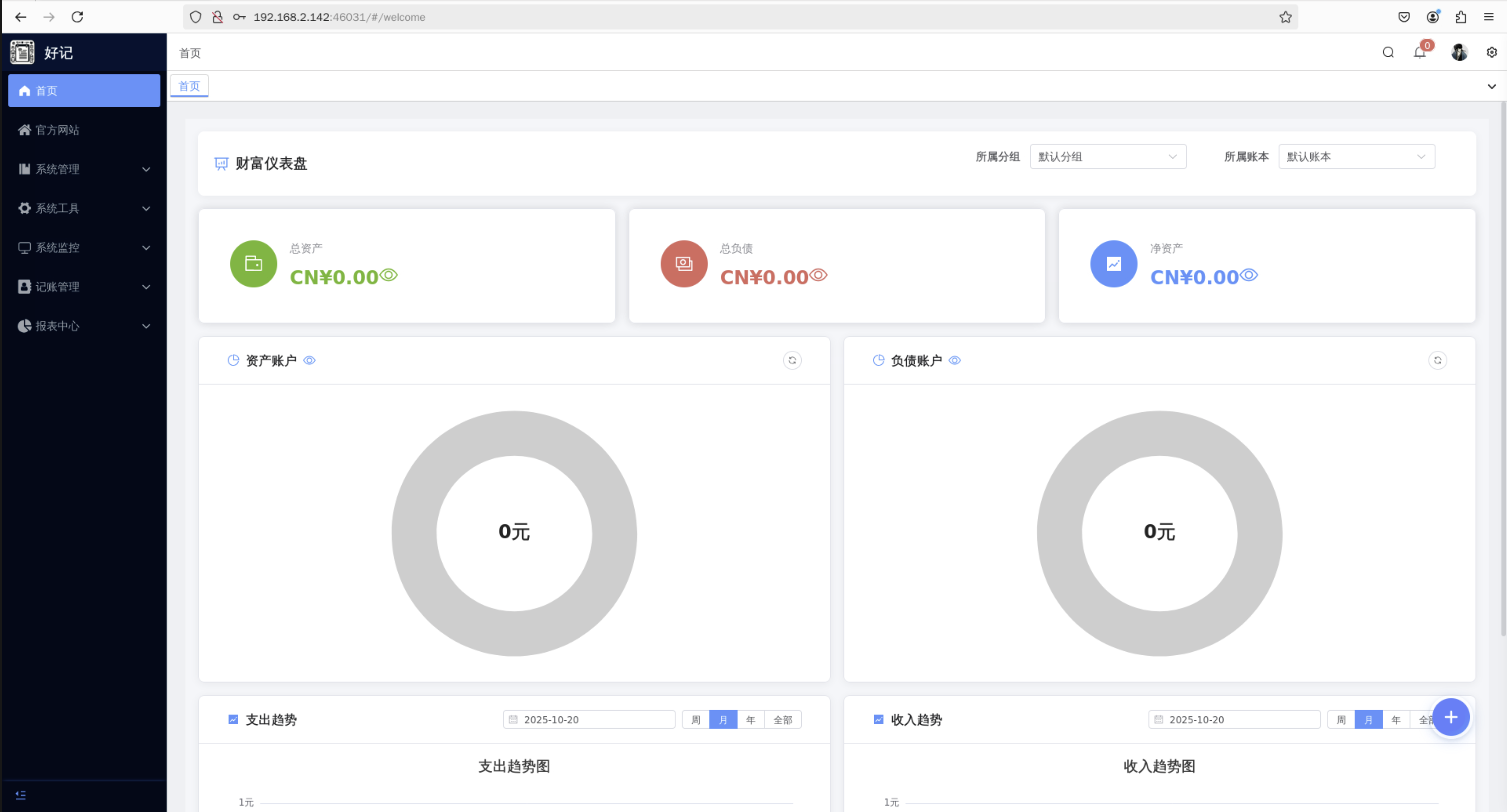
进入如下网址下载安卓或IOS的APP,即可愉快的使用了。
https://www.fortuneboot.com/archives/hao-ji-appxia-zai加QQ群:1009576058,在群中反馈问题,我们会尽快处理。